Nếu chỉ có một sổ ghi chép thì bạn không cần đóng sổ sau khi làm việc với sổ. Chỉ cần đóng OneNote và ghi chú của bạn sẽ được lưu tự động.
Nếu bạn có nhiều sổ ghi chép hoặc làm việc với sổ ghi chép chia sẻ, bạn có thể chuyển giữa các sổ ghi chép hoặc thu gọn chúng để dẫn hướng dễ hơn.
-
Bấm vào tên của sổ ghi chép mà bạn đang làm việc. Một danh sách các sổ ghi chép sẵn có sẽ xuất hiện.
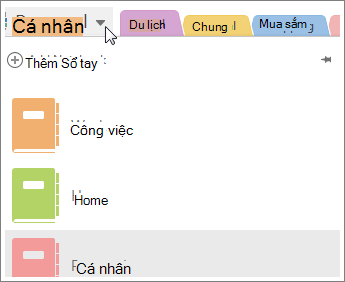
-
Bấm vào sổ ghi chép bạn muốn chuyển sang.
Loại bỏ sổ ghi chép khỏi danh sách
Khi bạn hoàn thành công việc với một sổ ghi chép, ví dụ như cuối học kỳ hoặc khi dự án kết thúc, bạn có thể loại bỏ sổ ghi chép đó khỏi danh sách các sổ ghi chép của bạn.
-
Bấm vào tên của sổ ghi chép mà bạn hiện đang làm việc để xem danh sách các sổ ghi chép sẵn có.
-
Bấm phải chuột vào sổ ghi chép bạn muốn đóng và bấm Đóng Sổ ghi chép Này.
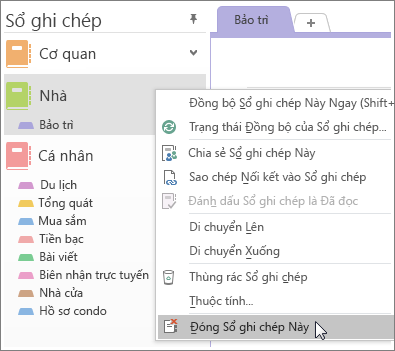
Mẹo: Khi bạn loại bỏ một sổ ghi chép khỏi danh sách, thì sổ đó sẽ không bị xóa. Để xem lại sổ, hãy bấm Tệp > Mở và chọn sổ ghi chép bạn muốn mở lại từ danh sách Sổ ghi chép được Sử dụng Gần đây. Nếu muốn, bạn có thể xóa vĩnh viễn sổ ghi chép.










